Aktivering af installation af GNOME Shell Extensions
For at installere og administrere GNOME-shelludvidelser direkte fra det officielle websted med udvidelser skal du først installere browser-plugins. Disse plugins er som standard tilgængelige i nogle Linux-distributioner.
I Ubuntu kan du installere plugins til Chrome ved at køre kommandoen nedenfor:
$ sudo apt installere chrome-gnome-shellIntegrations plugin til Firefox kan downloades her. Installationsinstruktioner til andre Linux-distributioner er tilgængelige på officielle GNOME-wiki.
Du skal muligvis genstarte din browser for at afslutte installationen af plugin. Når installationen af plugin er afsluttet, kan du installere og aktivere udvidelser direkte fra den officielle GNOME shell-udvidelseswebsted.
Bue
Arc GNOME Shell-udvidelsen bringer et nyt menulayout til dit skrivebord. På mange måder ligner denne shell den primære applikationsmenu-launcher, du vil se i Windows 10, selvom den kommer med nogle unikke funktioner i sig selv. Arc-menuen integreres også godt med populære dash-to-dock og dash-to-panel shell-udvidelser.
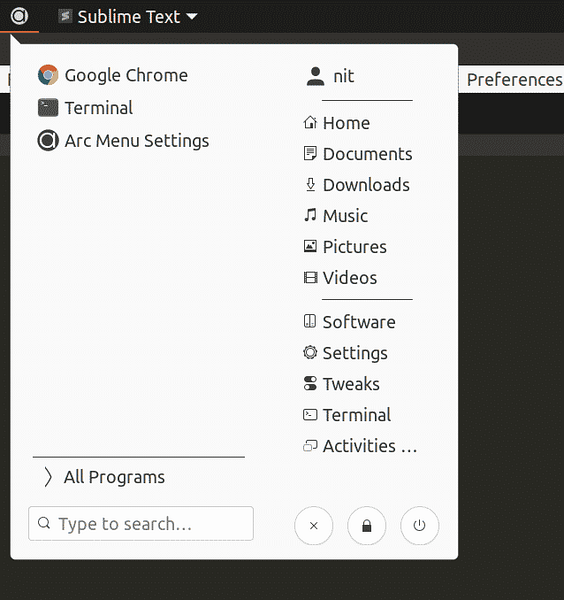
Hovedfunktionerne i Arc-menuen inkluderer:
- Integreret søgefelt, svarende til søgefeltet i standard GNOME-shell-applikationsmenuen
- Understøtter værktøjstip og højreklik på hurtiglister
- Understøtter navigation gennem tastaturet
- Apps klassificeres pænt i separate kategorier
- Understøtter brugerfremstillede brugerdefinerede genveje
- Leveres med 17 menuindstillinger, inklusive et touch-optimeret layout, et Unity-stil layout, et dashboard-stil layout og mere
- Understøtter temaet i menuen med brugerdefinerede, brugervalgte farver
- Understøtter fastgjorte / foretrukne apps
- Indstillinger kan importeres og eksporteres til hurtig tilpasning
- Understøtter påkaldsmenuen via standard “Super” genvejstast
- Kan erstatte standard GNOME-skalmenuen fuldstændigt
For at installere Arc-menuudvidelsen i Ubuntu skal du først køre kommandoen nedenfor for at installere de krævede afhængigheder:
$ sudo apt installere gnome-shell-extensions gnome-menuer gir1.2-menu-3.0Installer og download Arc-menuudvidelsen her.
Frippery
Frippery-applikationsmenuen er en replika af den klassiske GNOME 2-rullemenu. Frippery-menuen er temmelig minimal og giver en liste over applikationer, der er adskilt i forskellige kategorihoved. Denne udvidelse er perfekt til dem, der ikke er på udkig efter mange funktioner, og som ønsker et godt, old-school dropdown menu layout for at få adgang til apps.
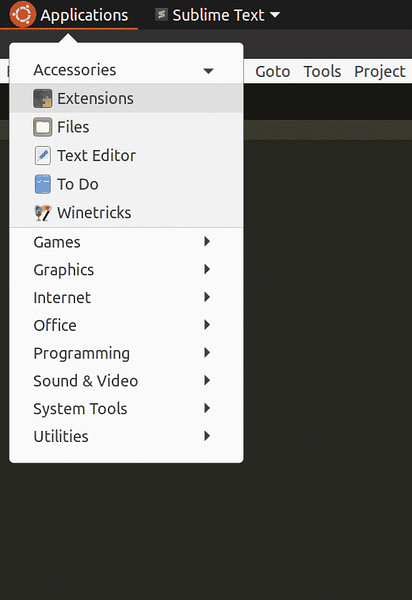
Frippery-applikationsmenuen er tilgængelig her.
Klassisk tilstand
Menuen Klassisk tilstand eller bare "Applikationsmenu" er en officielt understøttet alternativ menuudvidelse til GNOME-skallen. Denne applikationsmenu er en del af den officielle klassiske tilstand, der følger med GNOME-skallen. Classic Mode-menuen kommer ikke med nogen tilpasninger og kan betragtes som en ekstremt udvandet version af Arc-menuen. Alt hvad du får med denne menu er nogle kategorier og applikationer klassificeret under kategorierne.
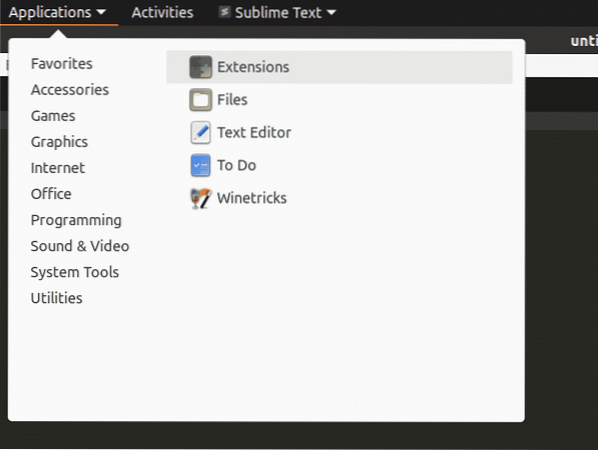
Installer applikationsmenuen i klassisk tilstand her.
Applikationsvisningskolonner
Applikationsvisningskolonner er en etableret standalone-menuudvidelse til applikationen. Det er designet til at øge antallet af synlige emner i hver række i standarddisplaypanelet til GNOME-skalmenuen. I enklere termer øger det kolonneantalet i standardmenuen.
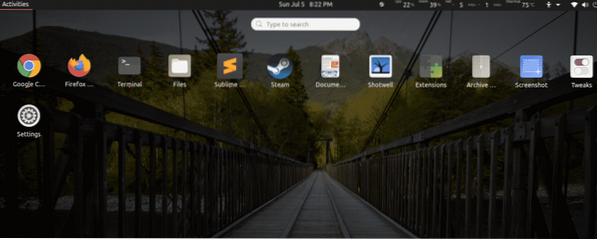
Installer udvidelsen Application View Columns her.
Når udvidelsen er blevet installeret, oprettes en ny skyder i standardstrømmenuen øverst til højre i GNOME-skalgrænsefladen. Du kan nemt tilpasse søjletællingen ved at flytte skyderen.
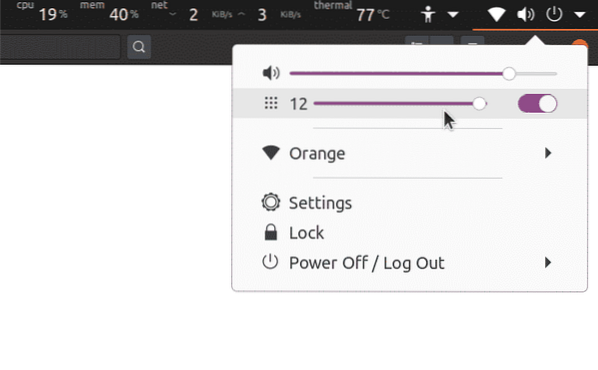
Konklusion
Dette er nogle alternative menuudvidelser, der er tilgængelige for GNOME-skallen. Selvom der ikke er stor variation i disse udvidelser, kan nogle udvidelser, som Arc-menuen, meget tilpasses. Du kan tilpasse Arc-menuen for at få et klassisk look og feel samt tilpasse det til et moderne, dashboard-lignende layout. Denne artikel har givet dig nogle nyttige oplysninger om applikationsmenuudvidelser, der skal bruges i GNOME-skallen.
 Phenquestions
Phenquestions


